超星pdg格式转换为pdf格式原理方法
摘要这篇文章主要针对超星pdg格式转换成pdf的若干方法

摘要:这篇文章主要针对超星pdg格式转换成pdf的若干方法的比较,以及打印法的具体实现步骤。
一、前言PDG文件是超星公司电子图书的专有格式,需要用超星公司的专用浏览器才能阅读。
本文讨论PDG转图像、PDF的方法,仅出于研究目的,并无意对超星公司的版权进行任何形式的侵犯,也不允许任何人用本文讨论的工具或方法从事侵权活动。
如果需要浏览PDG 电子书,请通过购买点卡等方式,以合法的途径获得。
本文假定用户通过合法的手段获得PDG文件,只是由于希望能够在比超星浏览器更好、更方便的浏览器上阅读,并且不对转换出来的文件进行扩散的情况下,才需要将PDG文件转换成图像文件或PDF文件。
二、超星pdg格式转换成pdf的方法收集整理网上介绍超星pdg格式转换成pdf的方法,无非两大块专用软件和利用自身的通用操作法,具体如下:专用软件1、BooX ViewerBooX Viewer是Momotalo、ShunCox、dd321等合作开发的一款轻量、绿色PDG浏览器,无需安装,单独一个EXE文件即可运行,并且能够直接读取ZIP文件中的PDG文件等,这些都比原版超星浏览器强,也导致了它的流行。
早期版本的BooX Viewer提供一个“转换到DjVu”功能,该功能先将PDG文件转换成BMP,再转换成DjVu文件。
因此也有人利用此功能的前半部分,先将PDG文件转换成BMP,再将BMP转换成PDF。
不过这个功能在后来的版本中已经取消了,并且加了一些类似广告的限制。
BooX Viewer的开发基于对PDG文件格式的分析,不需要超星浏览器或DLL的支持,并且能够解码加密的10H等格式,这些都让我对其开发者充满了敬意。
2、pdg2bmp&jpg&tif&pdf&txt这个软件是coolman开发的,对PDG的支持(包括OCR)基于超星Pdg2控件,对图像、PDF的支持基于Pegasus ImagXpress Professional控件,运行前需要先注册控件。
超星阅读器pdg文件转为xps文件或pdf文件

超星阅读器pdg文件转为xps文件或pdf文件说明
所需软件:1、XPS Viewer(Win7自带的有XPS Viewer软件,XP系统需要下载XPS Viewer 软件);2、pdfFactory软件(pdfFactory 是一个无须Acrobat 创建Adobe PDF 文件的打印机驱动程序。
pdfFactory 提供的创建PDF 文件的方法比其他方法更方便和高效。
)
步骤:
一、转换为XPS文件
1、用超星阅读器打开你所要转换的文件。
2、点击“图书”菜单下的“打印”。
设置打印范围,如图(注:如果点击“打印”后无反应,请确保“服务”里面的Print Spooler服务为开启状态)
3、选择打印机:
二、转换为PDF文件
方法一、用XPS Viewer软件打开已经转换好的xps文件,点击“文件”中的“打印”选项,选择用pdfFactory打印。
如图:
点击“打印”
最后在pdfactory中保存便可。
方法二、1、用超星阅读器打开你所要转换的文件。
2、点击“图书”菜单下的“打印”。
设置打印范围。
3、选择pdfFactory打印机打印便可。
PDGPDZ转pdf软件和方法汇总
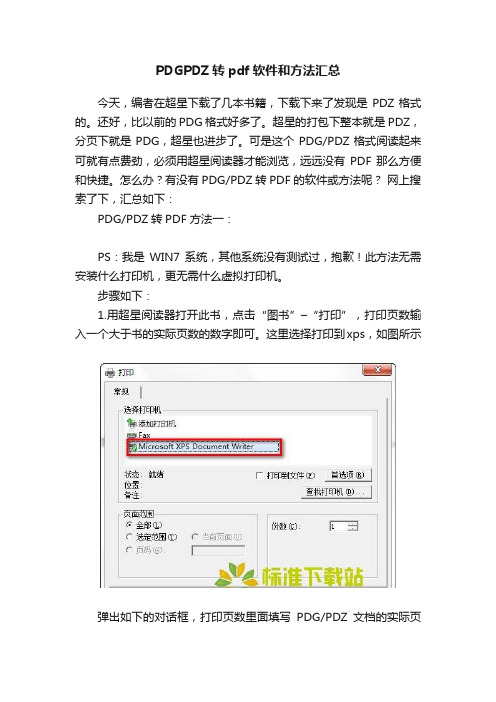
PDGPDZ转pdf软件和方法汇总今天,编者在超星下载了几本书籍,下载下来了发现是PDZ格式的。
还好,比以前的PDG格式好多了。
超星的打包下整本就是PDZ,分页下就是PDG,超星也进步了。
可是这个PDG/PDZ格式阅读起来可就有点费劲,必须用超星阅读器才能浏览,远远没有PDF那么方便和快捷。
怎么办?有没有PDG/PDZ转PDF的软件或方法呢?网上搜索了下,汇总如下:PDG/PDZ转PDF 方法一:PS:我是WIN7系统,其他系统没有测试过,抱歉!此方法无需安装什么打印机,更无需什么虚拟打印机。
步骤如下:1.用超星阅读器打开此书,点击“图书”–“打印”,打印页数输入一个大于书的实际页数的数字即可。
这里选择打印到xps,如图所示弹出如下的对话框,打印页数里面填写PDG/PDZ文档的实际页数(也可以比这大)通过上面的步骤,会生成一个xps文件。
这里已经完成了半步!2. 将xps文件转换成pdf。
这类软件比较多,自己选个安装下载吧。
地址在这里:点击下载OK,通过上面的两步就简单的解决了超星和pdf的转换问题,需要可以去试试!PDG/PDZ转PDF 方法二:方法一有点繁琐哦,而且经过二次转换,图像应该会有点失真。
下面这个方法就是一步到位法哦。
1、安装雪莹虚拟打印程序最新版DocConvert, 0.6版本,2、用超星阅读器打开需要转换的PDG/PDZ文档后,选择打印文章,在选择打印机的时候一定要选择DocConvert,然后再点击属性→保存选项,在保存格式栏选择PDF格式,PDF文档设置栏还可以自定义PDF文档的标题,说明等版权信息,最后保存设置。
此时会弹出一个保存文件的对话框,输入你要保存的文件名与路径,那一切就OK了。
如不自定义保存路径,会自动保存在我的文档的XueYing文件夹里。
是不是特别简单?。
PDG格式文件转PDF

PDG格式文件转 PDF
1. PDG简介:
pdg是超星数字图书,它是作为一种专用技术产生的文档,一般用超星阅读器打开。超星阅读器是超星公司用来专门阅读pdg文件的软件,其支持下载图书离线阅读(可下载超星 网40万多种图书),并支持其它图书资料导入阅读,支持的图书资料文件格式有PDG、PDZ、PDZX、PDF、HTM、HTML、TXT等多种常用格式。其不仅可以用来打开pdg文件还 可以用来编辑制作pdg格式文件及图片文字识别的功能。
2. PDG转Biblioteka DF无需安装,直接运行 "Pdg2Pic5.01.exe" 转换过程如下:
PDG转PDF全攻略(超星电子书打印破解)

PDG转PDF全攻略(超星电子书打印破解)法一:(利用Acrobat的“正确配置的”虚拟打印机)安装Adobe Acrobat 7 或者以上版本。
在控制面板-传真和打印机中把Adobe PDF打印机这个名字改成其它的名称(可能超星打印把PDF屏蔽了,我的电脑上不需要修改),所以要改个名字迷惑它。
然后在超星软件里面选图书-打印,选择“指定起始页”,设置好页数(可以设置很大)后,在打印机选项里面选已经被你改了名字的PDF打印机,打印后就可以拥有一个完整的PDF文件了,而不是一堆碎碎的PDG文件。
转完格式记得把名字再改回“Adobe PDF”,免得影响以后WORD或者网页转成PDF。
梦零已经试过,很好用。
不过,此法及以下二法,均需要建立在Acrobat的软件之上,唉。
法二:自行安装虚拟PS打印机:1:PS驱动根本不用下载,直接添加打印机,然后选择一款后面带有PS的打印机,最好选择彩色打印机,比如:HP Color LaserJet 8550-PS,这样就可以打印彩色书籍了,端口只要选择不冲突就行,一路下一步安装结束,就可以使用了2:打印时选择打印到文件,这时需要输入文件名,自己连路径一起输入,扩展名直接用ps就行,如果没有路径打印出来的文件就在超星的history文件中。
3:然后就可以使用Acrobat Distiller转换成PDF文件,速度比Acrobat虚拟打印机快很多。
(机器配置:CPU 2.8G,256MB内存,XP-SP2)4:页数是不用数的,选中所有的PDG文件,有多少就有多少页。
这种方法不错,比PDF的打印速度快很多。
法三:好多图书是超星PDG格式的,没有做目录的话,一页页阅读很不方便。
解决方案:基本上每个学校图书馆都购买了超星数字图书馆版权,在校学生可以随便浏览以及下载任何你想要的书籍。
通过学会下面的破解,个人认为最大的好处是不需要花不必要的时间购买任何书籍了,下载超星图书,然后破解后选择一页双排的打印就能以接近书价的3折弄到打印版的图书。
文本PDG或uvz转PDF的方法

文本PDG或uvz转PDF的方法现在超星出了一个文本PDG,甚至有的书上册是普通PDG而下册却是文本PDG。
这种文本PDG是所谓的裸书。
没有所有的附属页。
看起来很不爽。
而且有的论坛禁止上传这种格式的书。
现捉摸了一下,弄了个文本PDG转PDF的步骤,请大家指点。
步骤:1、转化正文:方法:用Pdg2Pic和Acrobat用老鹰版超星阅读器下载清晰没有加密的文本PDG(这是个文件夹,下面的二步在此文件夹内进行就行了)。
再用Pdg2Pic转文本PDG为散页的PDF(注意此文件夹内有接口文件)。
用Acrobat将其合并。
得正文PDF文件。
【如下图,用Pdg2Pic转上面文件夹中的PDG文件转换为散页的PDF文件(打开软件界面并点(像字母"W")进入文本格式转换界面并将“重新编号”和“图像文件一起转”都勾上。
)。
用Acrobat将其合并。
得到想要的PDF文件。
】2、往正文上挂书签用老马的FreePic2Pdf更改转化出来的正文PDF文件,选往文件上挂书签。
接口文件在前述文件夹内,编辑成功就好了。
3、下载附属页(能看到附属页的话就用简单的图片另存为就行了)4、转化附属页文件为PDF。
首先用老马的Pdg2Pic转换为图片,然后,用老马的FreePic2Pdf 转换为PDF文件,注意,此时需要修改参数,设定固定页面宽度为前面正文文件的页面宽度数据。
5、合并两个PDF.6.再稍稍调整一下书签位置(是指附属页)就完成了。
将UVZ及pdg格式图书转换为PDF格式的方法(打印法)应论坛里一些棋友的要求,现我把UVZ、pdg格式图书转换为PDF格式的方法介绍给大家,希望对大学棋有所帮助,步骤如下:1,打开老马的uvz文件阅读器;2,点选“打开文件”,选择要转换的uvz文件,然后点选“打开”;3,点选print;4,在打印机一栏点选“adobe pdf”;5,再点选“居中”及“缩放至纸张大小”;6,点选“打印”;7,选择文件存放位置,并输入文件名;8,点选“保存”。
再无限制 超星图书破解 打破超星封锁——PDG转PDF方法 免费下载
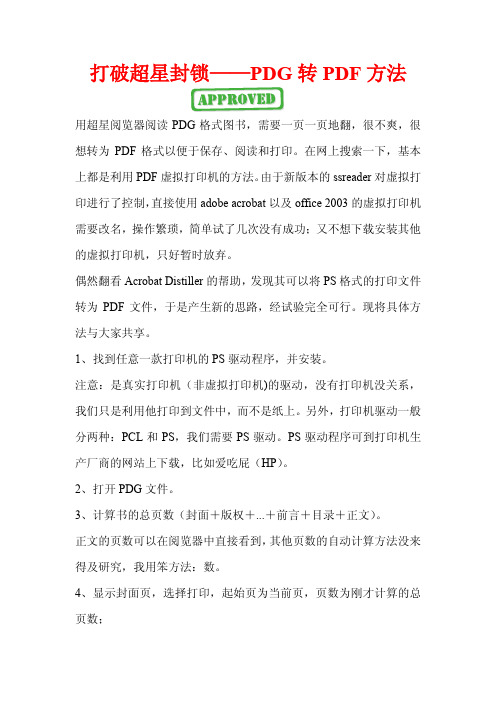
打破超星封锁——PDG转PDF方法用超星阅览器阅读PDG格式图书,需要一页一页地翻,很不爽,很想转为PDF格式以便于保存、阅读和打印。
在网上搜索一下,基本上都是利用PDF虚拟打印机的方法。
由于新版本的ssreader对虚拟打印进行了控制,直接使用adobe acrobat以及office 2003的虚拟打印机需要改名,操作繁琐,简单试了几次没有成功;又不想下载安装其他的虚拟打印机,只好暂时放弃。
偶然翻看Acrobat Distiller的帮助,发现其可以将PS格式的打印文件转为PDF文件,于是产生新的思路,经试验完全可行。
现将具体方法与大家共享。
1、找到任意一款打印机的PS驱动程序,并安装。
注意:是真实打印机(非虚拟打印机)的驱动,没有打印机没关系,我们只是利用他打印到文件中,而不是纸上。
另外,打印机驱动一般分两种:PCL和PS,我们需要PS驱动。
PS驱动程序可到打印机生产厂商的网站上下载,比如爱吃屁(HP)。
2、打开PDG文件。
3、计算书的总页数(封面+版权+...+前言+目录+正文)。
正文的页数可以在阅览器中直接看到,其他页数的自动计算方法没来得及研究,我用笨方法:数。
4、显示封面页,选择打印,起始页为当前页,页数为刚才计算的总页数;选择安装的PS打印机,选择打印到文件。
此时会弹出对话框,输入文件名,文件的扩展名最好为.prn(其他也可以,但prn文件Acrobat Distiller可自动识别),文件名中最好带路径,以便于查找。
5、用Acrobat Distiller打开prn文件,按提示即可转为pdf文件。
我用这种方法试验,转一本近500页的书只要1,2分钟的时间(当然不包括数页数的时间),并且从封面到正文都在一个pdf文件中。
词法优点:超星为封锁虚拟打印机下了一番功夫,我相信在ssreader的以后版本中还会封锁更多的虚拟打印机。
本文的方法使用真实打印机的驱动,除非超星不允许pdg文件打印到纸上,否则他永远也阻止不了我们将pdg转为pdf。
uvz以及pdg格式的文件转换成PDF的方法细解
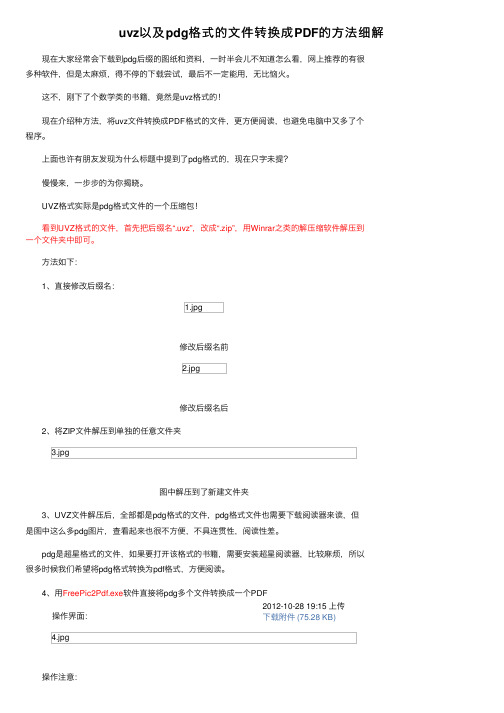
uvz以及pdg格式的⽂件转换成PDF的⽅法细解现在⼤家经常会下载到pdg后缀的图纸和资料,⼀时半会⼉不知道怎么看,⽹上推荐的有很多种软件,但是太⿇烦,得不停的下载尝试,最后不⼀定能⽤,⽆⽐恼⽕。
这不,刚下了个数学类的书籍,竟然是uvz格式的!现在介绍种⽅法,将uvz⽂件转换成PDF格式的⽂件,更⽅便阅读,也避免电脑中⼜多了个程序。
上⾯也许有朋友发现为什么标题中提到了pdg格式的,现在只字未提?慢慢来,⼀步步的为你揭晓。
UVZ格式实际是pdg格式⽂件的⼀个压缩包!看到UVZ格式的⽂件,⾸先把后缀名“.uvz”,改成“.zip”,⽤Winrar之类的解压缩软件解压到⼀个⽂件夹中即可。
⽅法如下:1、直接修改后缀名:1.jpg修改后缀名前2.jpg修改后缀名后2、将ZIP⽂件解压到单独的任意⽂件夹3.jpg图中解压到了新建⽂件夹3、UVZ⽂件解压后,全部都是pdg格式的⽂件,pdg格式⽂件也需要下载阅读器来读,但是图中这么多pdg图⽚,查看起来也很不⽅便,不具连贯性,阅读性差。
pdg是超星格式的⽂件,如果要打开该格式的书籍,需要安装超星阅读器,⽐较⿇烦,所以很多时候我们希望将pdg格式转换为pdf格式,⽅便阅读。
4、⽤FreePic2Pdf.exe软件直接将pdg多个⽂件转换成⼀个PDF操作界⾯:4.jpg操作注意:2012-10-28 19:15 上传下载附件 (75.28 KB)⾸先将所有的pdg⽂件到⽩框中,然后选择存放路径及名称,点击“开始转换”即可完成操作。
当然如果需要更精确和细致的设置的话,⾥⾯也可以做到。
5.jpg转换后的⽂件经检验,转换后的⽂件,可以打开并且内容也未缺失。
FreePic2Pdf.exe⽂件附件如下:FreePic2Pdf.rar (515.87 KB, 下载次数: 14)。
pdg和pdz转pdf软件使用操作说明方法指南
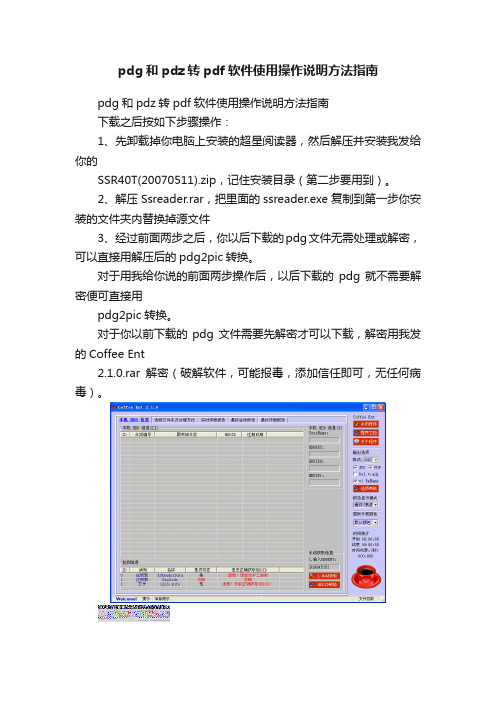
pdg和pdz转pdf软件使用操作说明方法指南
pdg和pdz转pdf软件使用操作说明方法指南
下载之后按如下步骤操作:
1、先卸载掉你电脑上安装的超星阅读器,然后解压并安装我发给你的
SSR40T(20070511).zip,记住安装目录(第二步要用到)。
2、解压Ssreader.rar,把里面的ssreader.exe复制到第一步你安装的文件夹内替换掉源文件
3、经过前面两步之后,你以后下载的pdg文件无需处理或解密,可以直接用解压后的pdg2pic转换。
对于用我给你说的前面两步操作后,以后下载的pdg就不需要解密便可直接用
pdg2pic转换。
对于你以前下载的pdg文件需要先解密才可以下载,解密用我发的Coffee Ent
2.1.0.rar解密(破解软件,可能报毒,添加信任即可,无任何病毒)。
获取成功:
再切换到
点开你已经转解开的加密pdg文件,如果显示为这个就可以点开始转换了,如果显示
了,重新选择解密选择方式2,
对于用我给你说的前面两步操作后,以后下载的pdg就不需要解密便可直接用
pdg2pic转换。
(切忌超星提示的更新不要更新)
,如果你使用这个软件下载下来的pdg,用pdg2pdf这个软件,显示提示为没有pdg
点这个红点,他会转换成单个pdf,然后你就下载一个PDF分割合并工具把所有单个pdf和成为一个pdf
如果你之前下载的pdg,无法使用的Coffee Ent1.5.2.rar解密破解,那么,如你就只能重新下载了你要的哪本书了,用我给你的超星,下载下来的直接就是解密的可以直接转换。
超星图书打印问题(转化为pdf)总结
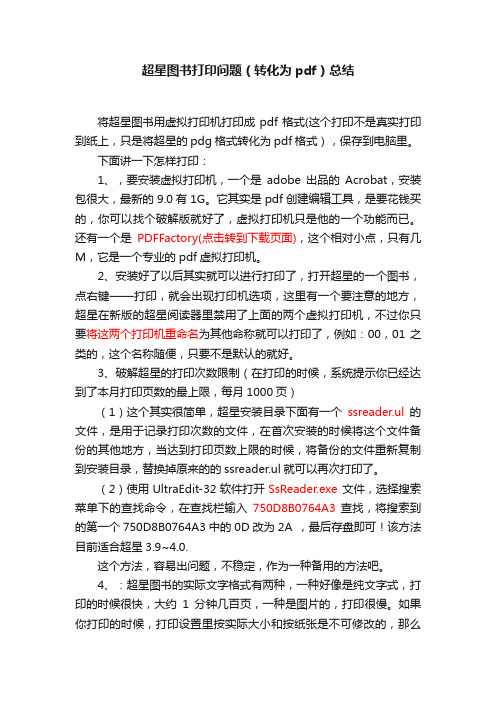
超星图书打印问题(转化为pdf)总结将超星图书用虚拟打印机打印成pdf格式(这个打印不是真实打印到纸上,只是将超星的pdg格式转化为pdf格式),保存到电脑里。
下面讲一下怎样打印:1、,要安装虚拟打印机,一个是adobe出品的Acrobat,安装包很大,最新的9.0有1G。
它其实是pdf创建编辑工具,是要花钱买的,你可以找个破解版就好了,虚拟打印机只是他的一个功能而已。
还有一个是PDFFactory(点击转到下载页面),这个相对小点,只有几M,它是一个专业的pdf虚拟打印机。
2、安装好了以后其实就可以进行打印了,打开超星的一个图书,点右键——打印,就会出现打印机选项,这里有一个要注意的地方,超星在新版的超星阅读器里禁用了上面的两个虚拟打印机,不过你只要将这两个打印机重命名为其他命称就可以打印了,例如:00,01之类的,这个名称随便,只要不是默认的就好。
3、破解超星的打印次数限制(在打印的时候,系统提示你已经达到了本月打印页数的最上限,每月1000页)(1)这个其实很简单,超星安装目录下面有一个ssreader.ul的文件,是用于记录打印次数的文件,在首次安装的时候将这个文件备份的其他地方,当达到打印页数上限的时候,将备份的文件重新复制到安装目录,替换掉原来的的ssreader.ul就可以再次打印了。
(2)使用UltraEdit-32软件打开SsReader.exe文件,选择搜索菜单下的查找命令,在查找栏输入750D8B0764A3查找,将搜索到的第一个750D8B0764A3中的0D改为2A ,最后存盘即可!该方法目前适合超星3.9~4.0.这个方法,容易出问题,不稳定,作为一种备用的方法吧。
4、:超星图书的实际文字格式有两种,一种好像是纯文字式,打印的时候很快,大约1分钟几百页,一种是图片的,打印很慢。
如果你打印的时候,打印设置里按实际大小和按纸张是不可修改的,那么就是后一种,打印会非常的慢。
打印法将pdg转换成pdf

1.安装打印机(无需真是打印机)及打印机驱动
打开“网上邻居”——“打印机和传真”——“添加打印机”
弹出打印机安装向导,选择“下一步”
在下面的对话框中选择厂商选择“hp”打印机选择“HP color laserjet 4550 ps (microsoft windowxp)”选择其他型号也可以,但是你选择名称里带有"PostScrip"字样的,
在上面对话框中选择“从磁盘安装……”在下面的对话框中找到所下载驱动的存放位置,默认加载*.inf文件,
2.将pdg格式的电子书打印成ps格式文件
打开超星电子书,选择“图书”——“打印”在打印之前先计算电子书总页数,如下
把所有页数加起来后可以开始打印,如下图选择打印后
填写刚才计算的总页数
单击“确定”后,在弹出的如下对话框中,选择刚安装的打印机,并勾选“打印到文件”选项,完成后在弹出的保持对话框中,填写保持的ps文件的位置、文件名以及后缀名.ps
单击“确定”后开始打印
3.用Acrobat Distiller 5.0将ps文件转换成pdf格式文件
打开Acrobat Distiller 5.0,如图,选择“file”——“open”打开上步中保存的ps格式文件。
转换完成。
惠普打印机驱动可以到以下网站下载
/apps/Nav?h_pagetype=s-001&h_lang= zh-hans&h_cc=cn&h_product=15077&h_client=S-A-R1093-1&h_p age=hpcom&lang=zh-hans&cc=cn。
将超星PDG文件转换为PDF文件

打开超星阅读器,打开要转换的书籍,打开工具栏 | 图书 | 打印,选择起止页码,按确定,将Microsoft Office Document Image
Writer设为打印机,按确定,弹出文档另存为对话框,写入文件名,选择存档路径,按确定,开始转换。转换完毕后,一本永久的电子图书完成了,而且转换速度非常快。
第一步:添加打印机(不是虚拟打印机而是电脑自带的打印机驱动程序)。
1、添加打印机-〉下一步-〉选择“连接到此计算机的本地打印机”的复选框,不选择“自动检测...”。
2、下一步-〉下一步-〉“安装打印机软件”,“厂商”的下拉框选择"HP"项,这时在右边的打印机列表框里列出“HP”所有驱动程序,找到"HP laserJet IIID PostScript Cartridge v52.2"或者你选择名称里带有"PostScrip"字样的都可以。
4. 设置好后,用adobe acrobat的create pdf功能,将多个bmp文件转换为pdf文件
这样转换出来的pdf文件,比直接用超星打印的就清晰一些。
[最后修改由 辣笔小辛, 于 2006-04-27 10:34:44]
评论Feed: /qudou/feed.asp?q=comment&id=131
将超星PDG文件转换为PDF文件 -
步骤如下:
1. 用 pdg2bmp 将pdg文件转换为bmp文件。
pdg2bmp程序在这里下载
/bbs/read.php?tid=59612
运行需要的imagX文件(放在pdg2bmp的目录下面
PDG转PDF
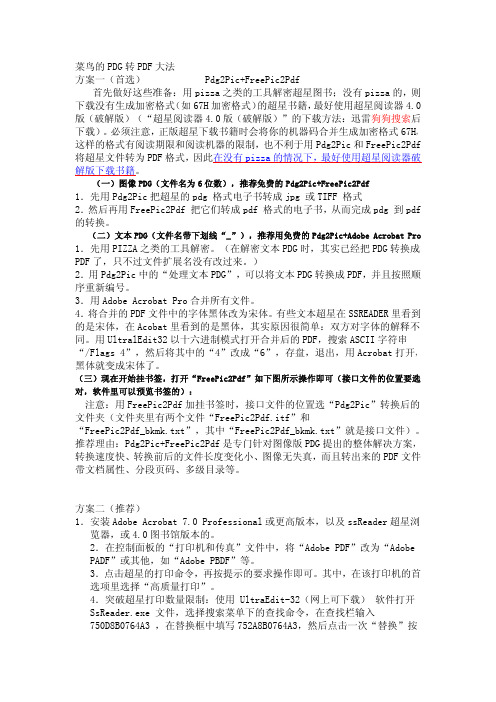
菜鸟的PDG转PDF大法方案一(首选)Pdg2Pic+FreePic2Pdf首先做好这些准备:用pizza之类的工具解密超星图书;没有pizza的,则下载没有生成加密格式(如67H加密格式)的超星书籍,最好使用超星阅读器4.0版(破解版)(“超星阅读器4.0版(破解版)”的下载方法:迅雷狗狗搜索后下载)。
必须注意,正版超星下载书籍时会将你的机器码合并生成加密格式67H,这样的格式有阅读期限和阅读机器的限制,也不利于用Pdg2Pic和FreePic2Pdf 将超星文件转为PDF格式,因此在没有pizza的情况下,最好使用超星阅读器破解版下载书籍。
(一)图像PDG(文件名为6位数),推荐免费的Pdg2Pic+FreePic2Pdf1.先用Pdg2Pic把超星的pdg格式电子书转成jpg或TIFF格式2.然后再用FreePic2Pdf把它们转成pdf格式的电子书,从而完成pdg到pdf 的转换。
(二)文本PDG(文件名带下划线“_”),推荐用免费的Pdg2Pic+Adobe Acrobat Pro 1.先用PIZZA之类的工具解密。
(在解密文本PDG时,其实已经把PDG转换成PDF了,只不过文件扩展名没有改过来。
)2.用Pdg2Pic中的“处理文本PDG”,可以将文本PDG转换成PDF,并且按照顺序重新编号。
3.用Adobe Acrobat Pro合并所有文件。
4.将合并的PDF文件中的字体黑体改为宋体。
有些文本超星在SSREADER里看到的是宋体,在Acobat里看到的是黑体,其实原因很简单:双方对字体的解释不同。
用UltralEdit32以十六进制模式打开合并后的PDF,搜索ASCII字符串“/Flags4”,然后将其中的“4”改成“6”,存盘,退出,用Acrobat打开,黑体就变成宋体了。
(三)现在开始挂书签,打开“FreePic2Pdf”如下图所示操作即可(接口文件的位置要选对,软件里可以预览书签的):注意:用FreePic2Pdf加挂书签时,接口文件的位置选“Pdg2Pic”转换后的文件夹(文件夹里有两个文件“FreePic2Pdf.itf”和“FreePic2Pdf_bkmk.txt”,其中“FreePic2Pdf_bkmk.txt”就是接口文件)。
pdg、uvz转pdf
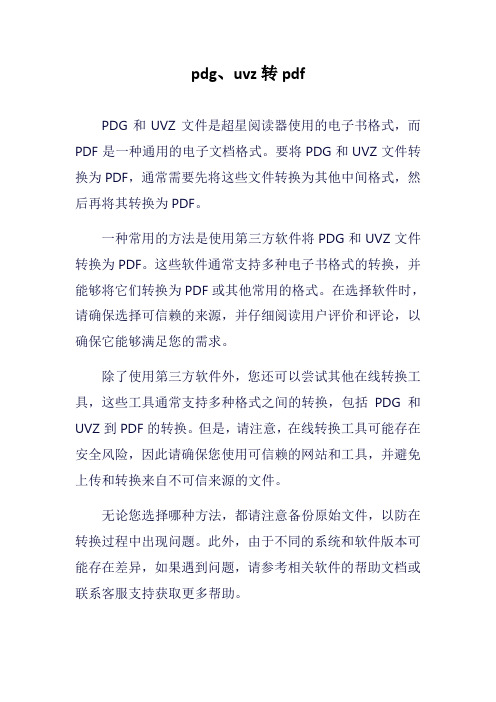
pdg、uvz转pdf
PDG和UVZ文件是超星阅读器使用的电子书格式,而PDF是一种通用的电子文档格式。
要将PDG和UVZ文件转换为PDF,通常需要先将这些文件转换为其他中间格式,然后再将其转换为PDF。
一种常用的方法是使用第三方软件将PDG和UVZ文件转换为PDF。
这些软件通常支持多种电子书格式的转换,并能够将它们转换为PDF或其他常用的格式。
在选择软件时,请确保选择可信赖的来源,并仔细阅读用户评价和评论,以确保它能够满足您的需求。
除了使用第三方软件外,您还可以尝试其他在线转换工具,这些工具通常支持多种格式之间的转换,包括PDG和UVZ到PDF的转换。
但是,请注意,在线转换工具可能存在安全风险,因此请确保您使用可信赖的网站和工具,并避免上传和转换来自不可信来源的文件。
无论您选择哪种方法,都请注意备份原始文件,以防在转换过程中出现问题。
此外,由于不同的系统和软件版本可能存在差异,如果遇到问题,请参考相关软件的帮助文档或联系客服支持获取更多帮助。
综上所述,将PDG和UVZ文件转换为PDF需要一些技术知识或使用第三方软件和在线工具。
在进行转换之前,请确保备份原始文件,并选择可信赖的工具和软件以避免安全风险。
如何将超星阅读器 PDG 格式文件转换为 pdf 格式
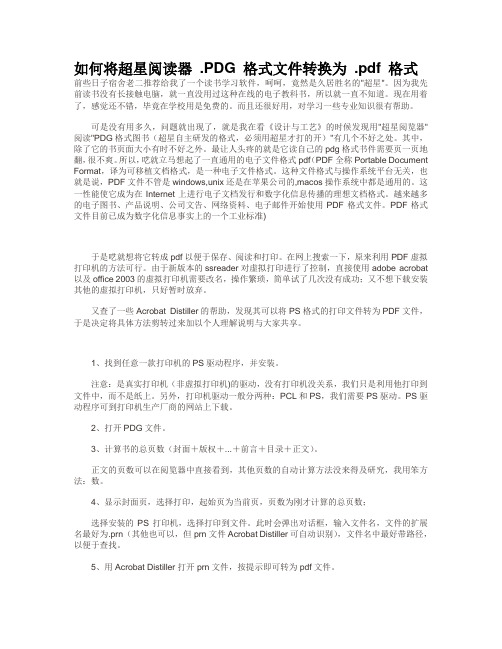
如何将超星阅读器 .PDG 格式文件转换为 .pdf 格式前些日子宿舍老二推荐给我了一个读书学习软件,呵呵,竟然是久居胜名的"超星"。
因为我先前读书没有长接触电脑,就一直没用过这种在线的电子教科书,所以就一直不知道。
现在用着了,感觉还不错,毕竟在学校用是免费的。
而且还很好用,对学习一些专业知识很有帮助。
可是没有用多久,问题就出现了,就是我在看《设计与工艺》的时候发现用"超星阅览器"阅读"PDG格式图书(超星自主研发的格式,必须用超星才打的开)"有几个不好之处。
其中,除了它的书页面大小有时不好之外。
最让人头疼的就是它读自己的pdg格式书件需要页一页地翻,很不爽。
所以,呓就立马想起了一直通用的电子文件格式pdf(PDF全称Portable Document Format,译为可移植文档格式,是一种电子文件格式。
这种文件格式与操作系统平台无关,也就是说,PDF文件不管是windows,unix还是在苹果公司的,macos操作系统中都是通用的。
这一性能使它成为在Internet上进行电子文档发行和数字化信息传播的理想文档格式。
越来越多的电子图书、产品说明、公司文告、网络资料、电子邮件开始使用PDF格式文件。
PDF格式文件目前已成为数字化信息事实上的一个工业标准)于是呓就想将它转成pdf以便于保存、阅读和打印。
在网上搜索一下,原来利用PDF虚拟打印机的方法可行。
由于新版本的ssreader对虚拟打印进行了控制,直接使用adobe acrobat 以及office 2003的虚拟打印机需要改名,操作繁琐,简单试了几次没有成功;又不想下载安装其他的虚拟打印机,只好暂时放弃。
又查了一些Acrobat Distiller的帮助,发现其可以将PS格式的打印文件转为PDF文件,于是决定将具体方法剪转过来加以个人理解说明与大家共享。
1、找到任意一款打印机的PS驱动程序,并安装。
加密pdg转pdf

加密pdg转pdf
加密pdg转pdf是指将PDG格式的文件转换为PDF格式,并且对转换后的PDF文件进行加密处理。
以下是这种转换包括的内容和步骤:
1.打开文件后缀为pdg的文件,这种文件是超星公司特有的电子书格式,需
要专门的浏览器,也就是超星阅读器才能阅读。
2.使用专门的工具,例如WPS中新建PDF-图片转PDF工具,将pdg文件
转换为PDF格式。
3.对转换后的PDF文件进行加密处理,以确保文件的安全性。
总的来说,加密pdg转pdf是指将PDG格式的文件转换为PDF格式,并且对转换后的PDF文件进行加密处理,以保护文件的安全性。
将超星pdg格式转换成pdf的方法

摘要:这篇文章主要针对超星pdg格式转换成pdf的若干方法的比较,以及打印法的具体实现步骤。
一、前言PDG文件是超星公司电子图书的专有格式,需要用超星公司的专用浏览器才能阅读。
本文讨论PDG转图像、PDF的方法,仅出于研究目的,并无意对超星公司的版权进行任何形式的侵犯,也不允许任何人用本文讨论的工具或方法从事侵权活动。
如果需要浏览PDG 电子书,请通过购买点卡等方式,以合法的途径获得。
本文假定用户通过合法的手段获得PDG文件,只是由于希望能够在比超星浏览器更好、更方便的浏览器上阅读,并且不对转换出来的文件进行扩散的情况下,才需要将PDG文件转换成图像文件或PDF文件。
二、超星pdg格式转换成pdf的方法收集整理网上介绍超星pdg格式转换成pdf的方法,无非两大块专用软件和利用自身的通用操作法,具体如下:专用软件1、BooX ViewerBooX Viewer是Momotalo、ShunCox、dd321等合作开发的一款轻量、绿色PDG浏览器,无需安装,单独一个EXE文件即可运行,并且能够直接读取ZIP文件中的PDG文件等,这些都比原版超星浏览器强,也导致了它的流行。
早期版本的BooX Viewer提供一个“转换到DjVu”功能,该功能先将PDG文件转换成BMP,再转换成DjVu文件。
因此也有人利用此功能的前半部分,先将PDG文件转换成BMP,再将BMP转换成PDF。
不过这个功能在后来的版本中已经取消了,并且加了一些类似广告的限制。
BooX Viewer的开发基于对PDG文件格式的分析,不需要超星浏览器或DLL的支持,并且能够解码加密的10H等格式,这些都让我对其开发者充满了敬意。
2、pdg2bmp&jpg&tif&pdf&txt这个软件是coolman开发的,对PDG的支持(包括OCR)基于超星Pdg2控件,对图像、PDF 的支持基于Pegasus ImagXpress Professional控件,运行前需要先注册控件。
如何将超星的电子书转成PDF格式
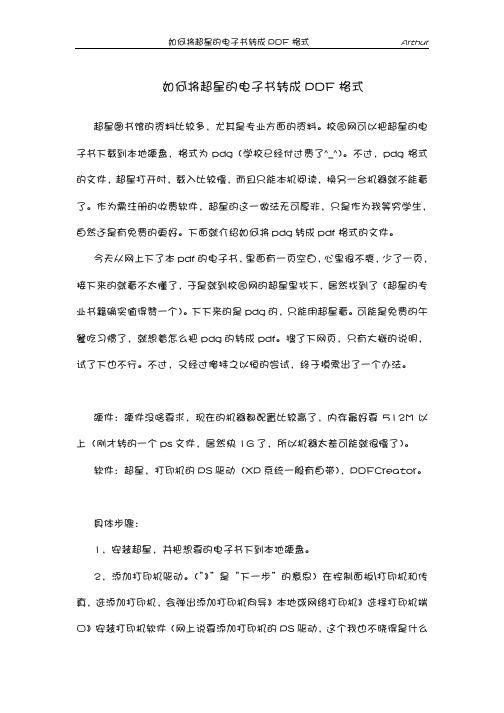
如何将超星的电子书转成PDF格式 超星图书馆的资料比较多,尤其是专业方面的资料。
校园网可以把超星的电子书下载到本地硬盘,格式为pdg(学校已经付过费了^_^)。
不过,pdg格式的文件,超星打开时,载入比较慢,而且只能本机阅读,换另一台机器就不能看了。
作为需注册的收费软件,超星的这一做法无可厚非,只是作为我等穷学生,自然还是有免费的更好。
下面就介绍如何将pdg转成pdf格式的文件。
今天从网上下了本pdf的电子书,里面有一页空白,心里很不爽,少了一页,接下来的就看不太懂了,于是就到校园网的超星里找下,居然找到了(超星的专业书籍确实值得赞一个)。
下下来的是pdg的,只能用超星看。
可能是免费的午餐吃习惯了,就想着怎么把pdg的转成pdf。
搜了下网页,只有大概的说明,试了下也不行。
不过,又经过俺持之以恒的尝试,终于摸索出了一个办法。
硬件:硬件没啥要求,现在的机器都配置比较高了,内存最好要512M以上(刚才转的一个ps文件,居然快1G了,所以机器太差可能就很慢了)。
软件:超星,打印机的PS驱动(XP系统一般有自带),PDFCreator。
具体步骤:1,安装超星,并把想要的电子书下到本地硬盘。
2,添加打印机驱动。
(“》”是“下一步”的意思)在控制面板\打印机和传真,选添加打印机,会弹出添加打印机向导》本地或网络打印机》选择打印机端口》安装打印机软件(网上说要添加打印机的PS驱动,这个我也不晓得是什么意思),在下面的厂商和打印机型号里,找个PS驱动装了,我装的是CANON LaserJet 1320PS,(HP DeskJet 1600CM/PS,这个是XP系统自带的驱动,我也试了下,可以用的)。
然后就没什么要设置的了,一直下一步。
3,安装PDFCreator,这个软件安装也比较简单,是个虚拟打印机的软件,可以生成pdf格式的文件,安装成功后,在会在打印机和传真里面多出一台PDFCreator。
4,打开本地的超星pdg文件,然后选打印,弹出打印对话框,注意,超星的电子书,有的分为前言页,目录页,正文页等,最好在打印设置的打印范围设成“从当前页开始打印”,然后把当前页翻到第一页,打印页数设成 前言页数+目录页数+正文页数……(或者在电子书文件夹里直接看pdg文件的个数,这样最好了);点击确定,会弹出打印对话框,选择刚才添加的PS打印机,同时选中打印到文件,会弹出“打印到文件”对话框,填上文件名和路径就可以了,扩展名是ps,见图。
四种把超星文件格式转为PDF的好办法
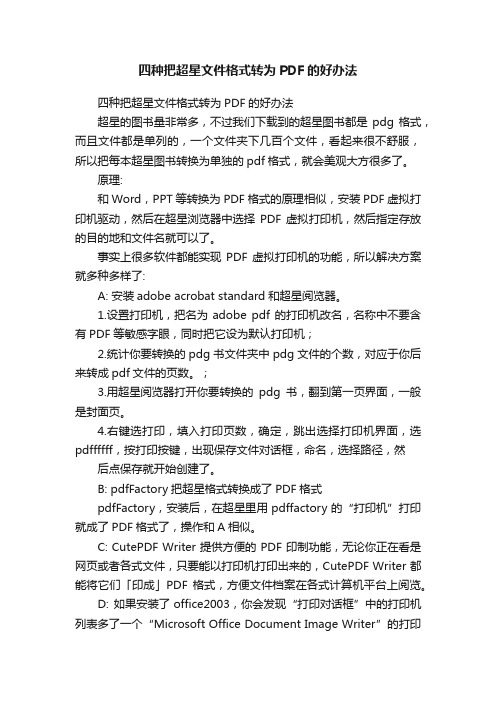
四种把超星文件格式转为PDF的好办法四种把超星文件格式转为PDF的好办法超星的图书量非常多,不过我们下载到的超星图书都是pdg格式,而且文件都是单列的,一个文件夹下几百个文件,看起来很不舒服,所以把每本超星图书转换为单独的pdf格式,就会美观大方很多了。
原理:和Word,PPT等转换为PDF格式的原理相似,安装PDF虚拟打印机驱动,然后在超星浏览器中选择PDF虚拟打印机,然后指定存放的目的地和文件名就可以了。
事实上很多软件都能实现PDF虚拟打印机的功能,所以解决方案就多种多样了:A: 安装adobe acrobat standard和超星阅览器。
1.设置打印机,把名为adobe pdf 的打印机改名,名称中不要含有PDF等敏感字眼,同时把它设为默认打印机;2.统计你要转换的pdg书文件夹中pdg文件的个数,对应于你后来转成pdf文件的页数。
;3.用超星阅览器打开你要转换的pdg书,翻到第一页界面,一般是封面页。
4.右键选打印,填入打印页数,确定,跳出选择打印机界面,选pdffffff,按打印按键,出现保存文件对话框,命名,选择路径,然后点保存就开始创建了。
B: pdfFactory把超星格式转换成了PDF格式pdfFactory,安装后,在超星里用pdffactory的“打印机”打印就成了PDF格式了,操作和A相似。
C: CutePDF Writer 提供方便的 PDF 印制功能,无论你正在看是网页或者各式文件,只要能以打印机打印出来的,CutePDF Writer 都能将它们「印成」PDF 格式,方便文件档案在各式计算机平台上阅览。
D: 如果安装了office2003,你会发现“打印对话框”中的打印机列表多了一个“Microsoft Office Document Image Writer”的打印机,如果选中此项来打印的话,你会得到一个扩展名为 MDI 的文件。
此打印机的虚拟打印功能跟Adobe Acrobat是一样的,但因为是微软自带的,兼容性应该更好吧。
- 1、下载文档前请自行甄别文档内容的完整性,平台不提供额外的编辑、内容补充、找答案等附加服务。
- 2、"仅部分预览"的文档,不可在线预览部分如存在完整性等问题,可反馈申请退款(可完整预览的文档不适用该条件!)。
- 3、如文档侵犯您的权益,请联系客服反馈,我们会尽快为您处理(人工客服工作时间:9:00-18:30)。
超星pdg格式转换成pdf的方法
过程:
第一步:添加打印机(不是虚拟打印机而是电脑自带的打印机驱动程序)。
进入,开始-〉控制面版-〉打印机和传真-〉添加打印机-〉下一步-〉(选择连接到此计算机的本地打印机的复选框,不选择下一级复选框)下一步->下一步->(这里能看到请“安装打印机软件”,有一个名为“厂商”的下拉框,在那里到"HP"项,点击选择,这时在右边的打印机列表框里列出“HP”所有驱动程序,找到"HP laserJet IIID PostScript Cartridge v52.2"或者你选择名称里带有"PostScrip"字样的都可以,其它的一般不行,这几个我都试过了,不会出错,不过要记住了,一定要要带有”PostScript“字样的。
)下一步-〉(将它作为默认打印机)下一步-〉下一步->完成。
到这里你的打印机文件夹里就多了一个带有"PostScrip"字样的打印机。
第二步:打印。
打开超星阅览器(哪个版本都可以,只要大家觉得好用就可以了)-〉选择一本书(不一定要下载下来的书籍,这种方法提供在线打印,不过速度有点慢;当然喽!能下载的最好下载下来打印)->打印->填打印页数(在章节目录那里获得大致页数,然后加上一个你认为还欠缺的页数,就可以了,不一定要提供准确的页数,多了,它会对最后一页重复打印的,做好pdf格式之后将之删除就可以了。
)-〉(选择刚才安装好的打印机,在查找打印机按钮下面,选中”打印到文件“复选框。
)打印-〉(这时会跳出一个输入框,在里面填入你要把文件放那里的详细路径,例如:D:\1\存在于虚无.PS ,不过千万要记住,别把扩展名写错了,一定要写上PS哦,否则会认不出来的。
) 确定。
就一切ok了。
第三步:安装Adobe Acrobat7.0(一定要是专业版的),用创建pdf功能,将刚才打印的文件转换成pdf文件,这样一个无任何限制的pdf的文档就做成了。
另外还可以用Microsoft Office Document Imaging的功能将做好的pdf装换成word格式.SolidConverterPDF (2)用这个软件转换也不错,只是转出来的是图像(这只是对于用超星pdg转换过来的pdf而言的),不过速度是快多了。
超星pdg格式转换为pdf格式原理方法
超星的图书量非常多,不过我们下载到的超星图书都是pdg格式,而且文件都是单列的,一个文件夹下几百个文件,看起来很不舒服,所以把每本超星图书转换为单独的pdf格式,就会美观大方很多了。
原理:
和Word,PPT等转换为PDF格式的原理相似,安装PDF虚拟打印机驱动,然后在超星浏览器中选择PDF虚拟打印机,然后指定存放的目的地和文件名就可以了。
事实上很多软件都能实现PDF虚拟打印机的功能,所以解决方案就多种多样了:
A: 安装adobe acrobat standard和超星阅览器。
1.设置打印机,把名为adobe pdf 的打印机改名,名称中不要含有PDF等敏感字眼,同时把它设为默认打印机
2.统计你要转换的pdg书文件夹中pdg文件的个数,对应于你后来转成pdf文件的页数。
3.用超星阅览器打开你要转换的pdg书,翻到第一页界面,一般是封面页。
4.右键选打印,填入打印页数,确定,跳出选择打印机界面,选pdffffff,按打印按键,出现保存文件对话框,命名,选择路径,然后点保存就开始创建了。
B: pdfFactory把超星格式转换成了PDF格式
pdfFactory,安装后,在超星里用pdffactory的“打印机”打印就成了PDF格式了,操作和A 相似。
C: CutePDF Writer 提供方便的PDF 印制功能,无论你正在看是网页或者各式文件,只要能以打印机打印出来的,CutePDF Writer 都能将它们「印成」PDF 格式,方便文件档案在各式计算机平台上阅览。
D: 如果安装了office2003,你会发现“打印对话框”中的打印机列表多了一个“Microsoft Office Document Image Writer”的打印机,如果选中此项来打印的话,你会得到一个扩展名为MDI 的文件。
此打印机的虚拟打印功能跟Adobe Acrobat是一样的,但因为是微软自带的,兼容性应该更好吧。
打开超星阅读器,打开要转换的书籍,打开工具栏| 图书| 打印,选择起止页码,按确定,将Microsoft Office Document Image Writer设为打印机,按确定,弹出文档另存为对话框,写入文件名,选择存档路径,按确定,开始转换。
转换完毕后,一本永久的电子图书完成了,而且转换速度非常快。
